Hirdetés
 Ha eddig még nem került a Mac automatizálási űrhajóra, akkor hiányzik. Olyan alkalmazások, mint a Billentyűzet Maestro Automatizáljon mindent a Mac számítógépen a Keyboard Maestro segítségével [Mac]Számos cikket írtam a Mac automatizálásáról, köztük egy MUO Automation Guide az induláshoz az Apple Automatorral és a beépített OS X funkciókkal intelligens mappák, lejátszási listák, albumok és postaládákba. De... Olvass tovább , mogyoróbokor Mogyoró - Feladatok végrehajtása a Mac számítógépen, így nem kell tennieKorábban írtam egy teljes MUO-útmutatót az Apple intelligens mappáinak és az Automator program használatáról, de a A klasszikus, a Hazel nevű harmadik féltől származó alkalmazás az egyik személyes automatizálási asszisztensem, amely a háttér,... Olvass tovább , és a TextExpander felgyorsíthatja a munkafolyamatot, és sok kattintást, másolást, beillesztést és még a billentyűparancsok emlékezetét is megtakaríthatja.
Ha eddig még nem került a Mac automatizálási űrhajóra, akkor hiányzik. Olyan alkalmazások, mint a Billentyűzet Maestro Automatizáljon mindent a Mac számítógépen a Keyboard Maestro segítségével [Mac]Számos cikket írtam a Mac automatizálásáról, köztük egy MUO Automation Guide az induláshoz az Apple Automatorral és a beépített OS X funkciókkal intelligens mappák, lejátszási listák, albumok és postaládákba. De... Olvass tovább , mogyoróbokor Mogyoró - Feladatok végrehajtása a Mac számítógépen, így nem kell tennieKorábban írtam egy teljes MUO-útmutatót az Apple intelligens mappáinak és az Automator program használatáról, de a A klasszikus, a Hazel nevű harmadik féltől származó alkalmazás az egyik személyes automatizálási asszisztensem, amely a háttér,... Olvass tovább , és a TextExpander felgyorsíthatja a munkafolyamatot, és sok kattintást, másolást, beillesztést és még a billentyűparancsok emlékezetét is megtakaríthatja.
Írtam a népszerű platformközi kereszteződésről, a TextExpanderről, és rendszeresen beépítek legalább 20 vagy annál több TextExpander-részletet minden írt MakeUseOf-cikkbe. De a programot nem csupán egy szóbővítéshez használom - ez nagyszerű eszköz a formázott szöveg beillesztésére, beleértve beágyazott URL-ek, az AppleScript szkriptek végrehajtása, a nem karakterek aktiválása és szolgáltatások hozzáadása máshoz alkalmazásokat.
Ebben a cikkben néhány fejlett információt mutatok be Mac tippek Átkapcsolva: A konvertáló útmutatója Mac-re és OS X-reGondolkodsz a Windows-alapú PC-ről a Mac-re történő váltásra? Tanuljon meg mindent, amit tudnia kell ahhoz, hogy az átmenet fájdalommentes legyen. Olvass tovább hogy minél többet érjen el a TextExpanderből.
Ellenőrizze statisztikáit
Az extExpander nagy időmegtakarítást jelent a gépelésnél. Ha bizonyítékot szeretne, indítsa el a programot, és kattintson a gombra Statisztika a menüsorban. Adja meg az átlagos gépelési sebességet, és látni fogja a program használatának statisztikáit. Február körül váltottam át a TextExpander alkalmazást, és ez már néhány órát megment nekem a gépelési időre.

Formázott szöveg
Alapértelmezés szerint a TextExpander formázza és beillesztja a kivonatokat egyszerű szövegbe. Ha azt akarja, hogy megőrizze a formázott szöveget, vagy megőrizze a beágyazott URL-eket a fragmentumokban, ugorjon a Beállítások> Bővítés és váltson oda, ahova mondja Alapértelmezett kivonatformátum váltani Formázott szöveg, képek. A tetején Tartalom jelölőnégyzetet kivonat létrehozásakor kiválaszthatja azt is, hogy milyen formátumot szeretne használni a bővítményhez.
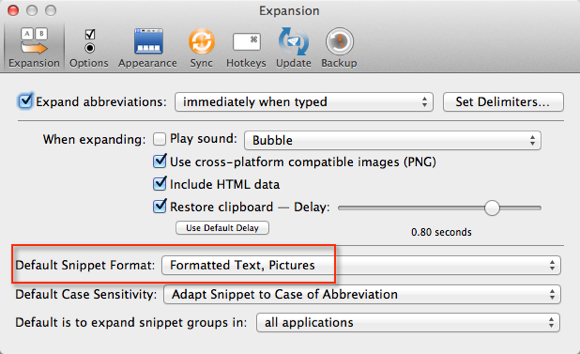
Szókincslista
Ha kibővíteni szeretné szókincsét azáltal, hogy ösztönzi az új szavak és kifejezések használatát az írásban, másolhatja és beillesztheti az Ön számára új szavakat és kifejezéseket egy új mappába a TextExpander alkalmazásban. Írás közben áttekintheti a képernyő tetején található TextExpander ikon alatti listát a Mac menüsoron keresztül. Csak rövidítéseket kell hozzárendelnie azokhoz a szavakhoz, amelyeket gyakran használ.
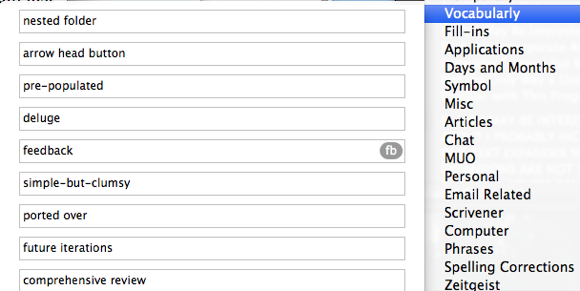
Ideiglenes listák
Egy új írási projekt kidolgozásakor érdemes lehet létrehozni egy ideiglenes mappát a kivonatkiterjesztésekhez, amelyet valószínűleg csak az adott projekthez fog használni. Amikor a projekt befejeződött, törölheti a mappában található kivonatokat, és újra felhasználhatja a rövidítéseket a későbbi kivonatokhoz.
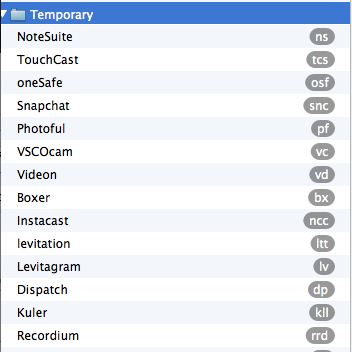
Különleges kulcsok
A szöveg kibővítése mellett a TextExpander használható nem karakteres kulcsok aktiválására, például a Vissza, a Tab és az Esc.
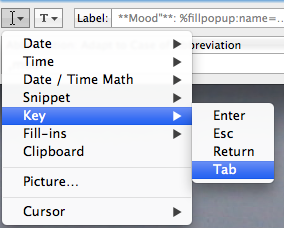
Miért használnád ezt? Mondja, hogy használni szeretné a TextExpander alkalmazást a bejelentkezési adatok beillesztésére. Készíthet egy olyan kivonatot, amely először beszúrja a felhasználónevét, a Lapok továbbítja a következő beviteli mezőbe, majd beilleszti a jelszavát. Ha különösen lusta érzi magát, akkor a TextExpander segítségével rákattinthat a Vissza gombra is a bejelentkezés gomb aktiválásához. Az alábbi képernyőképen láthatja, hogyan csináltam ezt.
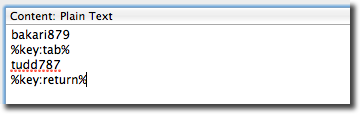
Egyetlen alkalmazásrészletek
A TextExpander kódrészleteinek nem kell egyetemesnek lennie. Készíthet olyan mondatokat, űrlapokat és speciális szavakat, amelyeket valószínűleg csak egy vagy két alkalmazásban fog használni. Például van néhány kivonat-formám, amelyeket csak az enyémben használok Első nap Tartsa a digitális naplót az első napon Mac OS X és iOS rendszerekhezMindenkinek van egy története, amit el kell mondania. Ez nem mindig egy történet, amelyre szükség van a közönség számára, néha csak egy történetet kell elmondani. Folytathatja a folytatott naplót, amikor ... Olvass tovább folyóirat. Az egyik olyan hangulati forma, amelyet néha felteszek a naplóbejegyzésekbe.
A kivonatok egyetlen alkalmazásokhoz történő létrehozásához hozzon létre egy mappát a TextExpander alkalmazásban, és adja meg ugyanazt a nevét, mint amellyel az alkalmazást fogja használni. A TextExpander ablak jobb oldalán kattintson a Bontsa ki gombot, és válassza ki azokat az alkalmazás (oka) t, amelyekre a kivonat kibővítéseit korlátozni szeretné.
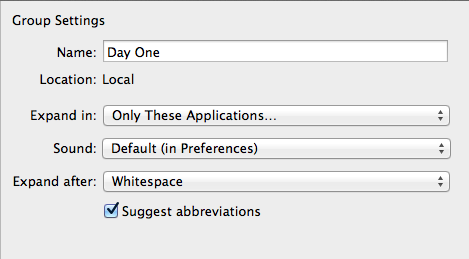
Hasonló eredmény eléréséhez írja be a „Mood:”, „How I Feel:” vagy bármi másat, amelyet jobban szeretne Tartalom mezőbe, majd adjon hozzá egy a Töltse ki az előugró ablakot formája utána. Írja be a hangulatok hogyan érezheti magát napról napra. Válasszon alapértelmezettként egy hangulatot, így a Vissza gomb megnyomásával gyorsan hozzáadhatja azt.
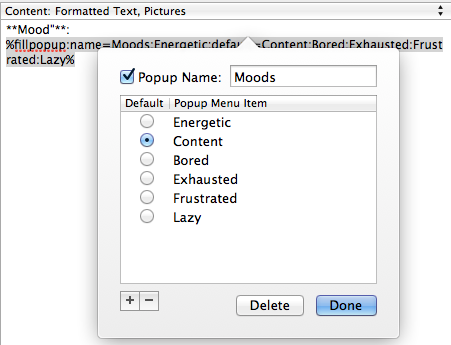
Jegyzet: az általam hozzáadott négy csillag jelölési karakterek, amelyeket az első napon a szöveg félkövér betűkkel használnak.

Az AppleScripts futtatása
A TextExpander az AppleScripteket is futtathatja, ezzel megtakarítva a menüsoron történő futtatás vagy a billentyűparancs használatával járó problémákat. Szkriptet használok az aktuális iTunes dal beszúrására a Day One naplóba. Ez a hack kis munkát igényel, így letöltheti itt. Használja a Csoport hozzáadása a fájlból… lehetőséget a plusz „+” gomb alatt, a letöltött részletek importálásához a TextExpanderbe.
A szkript futtatásához és beillesztéséhez két kivonatot kellett használnom. Az első a „Jelenleg a vágólapra” szkript, ahonnan letöltöttem Doug AppleScripts iTuneshoz weboldal. Megnyitottam a szkriptet az AppleScript szerkesztőben, majd lemásoltam és beillesztettem TextExpander kódrészletként. Megváltoztattam a Tartalom gomb tetején Egyszerű szöveg nak nek AppleScript.

A Tartalom ablakban hozzáadtam a szkript nevét a Címke mezőbe, majd rövidítést adott a részletre. A címkét importálják, mert anélkül, hogy a TextExpander beillesztené a szkriptet, a szkript futtatása helyett.
Készítettem egy újabb részletet a dal címének és előadójának beillesztésére a Day One folyóiratba. Ez a kivonat a fent leírt szkript futtatásával kezdődik (használja a beszúrás részletet snippet szolgáltatásként az AppleScript-ben), ezt követi a „** Listening to **” szöveg, majd a vágólap szolgáltatásának beillesztése, amely a címsort tartalmazza és művész. Hozzáadom a részlethez egy rövidítést, és amikor beírom a rövidítést, az futtatja az AppleScript szkriptet, majd beilleszti a vágólapra az aktuális dal címet és előadóját az első napba.
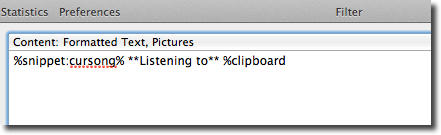
Ez sok munkának tűnik, de ne feledje, amikor ilyen automatizálási csapdákat kell létrehozni a Mac-en, minél többet használja az automatizálást, annál több időt takarít meg
Remélem, hasznosnak találta ezeket a TextExpander tippeket. Van kedvenc felhasználása a TextExpander számára? Sok időt takarított meg? Az alább található megjegyzésekben tudassa velünk, hogy a TextExpander milyen hasznos az Ön számára.
Bakari szabadúszó író és fotós. Régóta Mac felhasználó, jazz zene rajongó és családtag.

